没准你认为这会开启一个向导,但是它不会——多少可以这样说。实际上,当你创建一个新虚拟机时,只会打开单一窗口来询问你一堆问题。第一个问题是你想安装什么类型的操作系统。在下拉框里面你可以选择Linux、Windows、ReactOS或者其他。在我们的例子中我们会创 建一个Linux虚拟机。选定好以后,点击Next按钮,会打开一个新的窗口来询问一个名字和放置该虚拟机的地方。这个位置是一个保存虚拟机相关文件的地 方。填好这些信息以后就点击Next。最后一个窗口要求你指定磁盘镜像的大小。输入大小后点击完成,这时候真正的工作开始了。
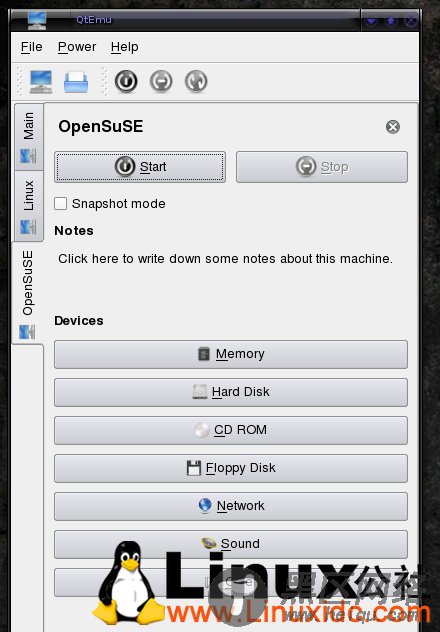
图 2
正如你在图2中所见,我已经创建了一个用于OpenSUSE虚拟机的镜像。到现在为止,所有这个虚拟机的文件都已经创建。现在需要做的就是点击下面列出的各个按钮并且根据该虚拟机的需要配置相应的栏目。
Memory: 这个虚拟机将使用多少内存.
Hard Disk: 硬盘已经创建好了,这里你什么都不需要做.
CD ROM: 这里你可以指定虚拟机到哪里去找安装镜像。你可以使用真实的CD/DVD,也可以使用一个ISO镜像文件。
Floppy Disk: 大多数情况下都不使用.
Network: 这里你可能想开启网络(通过选中“Enable network”复选框).
Sound: 如果你需要声音支持,在这里开启.
Other: 这里你可以开启无缝鼠标支持,配置虚拟CPU数目,开启本地时间,还能增加额外的QEMU选项。
一旦这些都配置好了,你需要做的只是点击Start按钮来启动你的虚拟机,就这么简单。
最终思考
现在你知道使用你工具箱里的另一个工具来玩转虚拟机了. QTEMU将通过QEMU或者KVM来创建虚拟机的任务变成了一件容易的事情。你还可以尝试一下这个东东能不能用在VirtualBox或者VMWare上面。

